一、下载
1.在官网上下载对应版本的文件。下载地址为:https://dev.mysql.com/downloads/mysql/
版本选择5.7,平台根据需要进行选择,发博时使用Windows,下载zip文件。

点击download,进入下载页面,选择不登录直接下载。
 二、安装
二、安装
1.解压和创建配置文件
解压下载的zip文件。
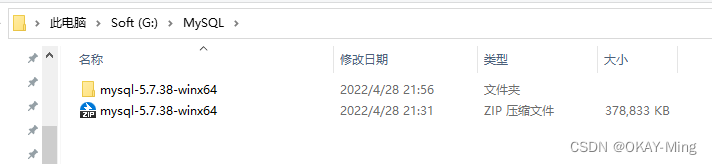
打开解压文件夹,并创建“data”文件夹,以及“my.ini”配置文件。

创建完成后,打开“my.ini”文件,并键入以下内容:
[mysql]
# 设置mysql客户端默认字符集
default-character-set=utf8
[mysqld]
#设置3306端口
port = 3306
# 设置mysql的安装目录
basedir=F:\mysql\mysql-5.7.24-winx64\mysql-5.7.24-winx64
# 设置mysql数据库的数据的存放目录
datadir=F:\mysql\mysql-5.7.24-winx64\mysql-5.7.24-winx64\data
# 允许最大连接数
max_connections=200
# 服务端使用的字符集默认为8比特编码的latin1字符集
character-set-server=utf8
# 创建新表时将使用的默认存储引擎
default-storage-engine=INNODB
保存并关闭该文档。
2.设置环境变量
打开我的电脑->属性->高级系统设置->环境变量

编辑path,在path中加入mysql的bin文件夹路径。
以本次安装为例:G:\MySQL\mysql-5.7.38-winx64\bin
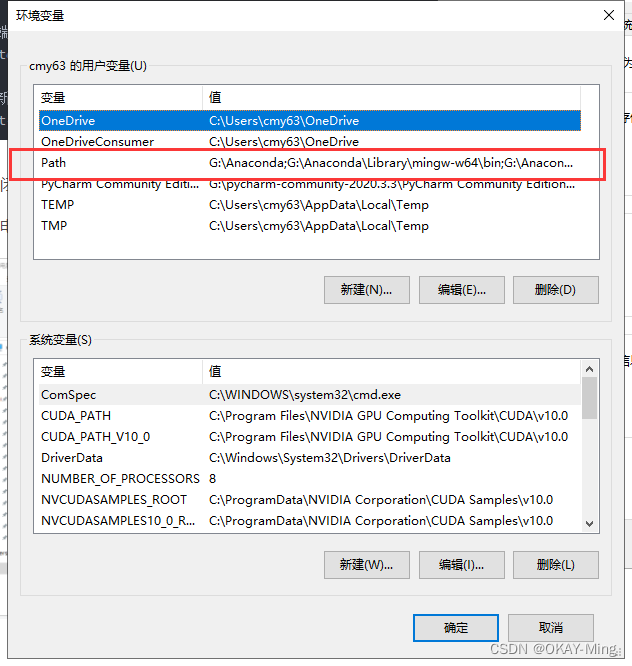
至此,路径设置完成。
3.在cmd中安装
管理员身份打开cmd,输入:
mysqld --initialize-insecure --user=mysql等待一段时间后,不弹出任何提示并能够继续输入命令说明本条命令完成。
如果在等待的过程中中断操作,重新运行本命令时会报错。解决方案是删除解压目录下的data文件夹并重新创建后再次运行本条命令。
继续运行下一条命令:
mysqld install安装成功后,会显示:
Service Successfully installed
至此安装完成。
三、启动服务
1.启动SQL,输入:
net start mysql根据本次记录,初次启动服务,默认密码为 回车
mysql -u root -p至此服务启动成功,进入SQL命令状态。
2.退出
退出命令直接输入:(不输入直接关闭cmd,mysql并不会退出)
exit3.修改密码
启动mysql后,执行如下命令回车,新密码一般设置为root:
mysqladmin -u root -p password四、关闭开机启动mysql
1.打开服务
在运行中输入Services.msc,打开服务设置。
2.关闭自启动
右键MySQL属性,将启动类型设置为手动,防止开机自启动,影响开机速度。

至此,安装过程全部完成。




















 1085
1085











 被折叠的 条评论
为什么被折叠?
被折叠的 条评论
为什么被折叠?








